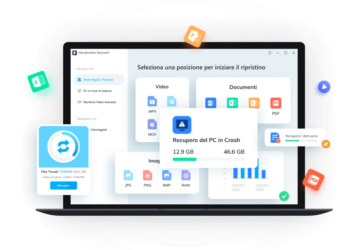Il termine bit è comune in qualsiasi forma di media digitali. Per quanto riguarda l’imaging digitale, la profondità di bit va sotto molti nomi come profondità di pixel o profondità di colore. Nella fotografia digitale, il dibattito sui file a 8-bit vs 16-bit è andato avanti tanto quanto Nikon vs Canon. Questo articolo intende darvi una migliore comprensione di cosa sia la profondità di bit. Vi spiegherà anche se abbiamo bisogno di immagini a 16 bit o no, e se sì, quando ne abbiamo bisogno.
Cos’è la profondità di bit?
La maggior parte di noi è consapevole del fatto che i pixel sono elementi di base di qualsiasi immagine. In particolare, qualsiasi colore nell’imaging digitale è rappresentato da una combinazione di tonalità di rosso, verde e blu. Una di queste combinazioni è usata per pixel, e milioni di pixel formano un’immagine. È per questa ragione che la profondità di bit è anche conosciuta come profondità di colore. Per esempio, il rosso puro è rappresentato con i numeri “255, 0, 0”. Il verde puro è 0, 255, 0, e il blu puro è 0, 0, 255. Nella fotografia digitale, ogni colore primario (rosso, verde o blu) è rappresentato da un numero intero tra 0 e 255. Qualsiasi colore non primario è rappresentato da una combinazione dei colori primari, come “255, 100, 150” per una particolare tonalità di rosa.
Consideriamo il numero più grande che rappresenta il rosso, che è 255. Quando converto 255 in binario, ottengo 11111111, che è di otto cifre. Ora, quando provo a convertire il decimale successivo, 256, otterrei 100000000, che è un numero binario di 9 cifre. Ecco perché qualsiasi numero intero tra 0-255 è considerato “8 bit”; può essere rappresentato in otto cifre binarie.
Quindi, la definizione di profondità di bit è il numero di bit utilizzati da ogni componente di colore per rappresentare un pixel. Per esempio, 8 bit possono rappresentare fino a 256 sfumature (o 2^8) di un dato colore primario.
Profondità di bit vs Gamma di colori (8 bit vs 16 bit)
Alcuni fotografi confondono la profondità di colore con la gamma di colori. La gamma di colori è una gamma di colori, di solito usata nel contesto di quale gamma di colori un dato dispositivo può visualizzare o una stampante può produrre. I dispositivi elettronici e le stampanti non sono in grado di visualizzare quasi tutti i colori che l’occhio umano può vedere. La gamma di colori che possono visualizzare è solitamente limitata a una gamma di colori come sRGB o AdobeRGB, o una gamma specifica basata sulla stampante/inchiostro/carta a disposizione.
La profondità di bit, d’altra parte, può essere visualizzata come la distanza tra i colori all’interno della gamma. In altre parole, si potrebbero avere due immagini di arcobaleni che vanno entrambi dal rosso al viola – cioè la stessa gamma. Ma il primo arcobaleno potrebbe essere un dolce gradiente con molte migliaia di colori individuali se si zooma sui pixel, mentre il secondo arcobaleno potrebbe essere composto da soli sette o otto colori e sembrare molto più bloccato. In questo esempio, il secondo arcobaleno avrebbe una profondità di bit molto più piccola.
Immagini a 1 bit
Per visualizzare più facilmente la profondità di bit, prendiamo un semplice esempio di un’immagine a 1 bit. Come avrete già capito, la profondità di bit è semplicemente 2 alla potenza di quel numero. Quindi, un’immagine a 1 bit può avere solo 2^1 valori. Poiché 2^1 = 2, ci sono solo due valori disponibili: 0 e 1 – ovvero bianco e nero.

Le immagini a 8 bit permettono fino a 256 toni, mentre le immagini a 1 bit possono avere solo due
Bit vs Bit per canale
Nella sezione precedente, abbiamo visto che un’immagine a 8 bit può contenere solo 256 diverse sfumature di grigio in totale. Ma ho menzionato all’inizio di questo articolo che le immagini a colori a 8-bit hanno in realtà 256 sfumature per colore primario. Quindi, un’immagine a colori standard che comunemente chiamiamo “8-bit” in realtà può contenere ben più di 256 sfumature. È più accurato chiamarla un’immagine a 8 bit per canale. Se la vostra immagine a colori ha 8 bit per canale, e ci sono tre canali (rosso, verde e blu), l’immagine complessiva può effettivamente adattarsi a un totale di 256 × 256 × 256 sfumature, che equivale a 16.777.216 (o 2^24). Ecco perché si può occasionalmente sentire un’immagine a 8 bit per canale riferita a un’immagine a 24 bit, anche se questo non è il termine più comunemente usato per essa.
Ancora confuso? Permettetemi di prendere l’aiuto di GIMP per renderlo chiaro. Date un’occhiata all’immagine illustrativa qui sotto.
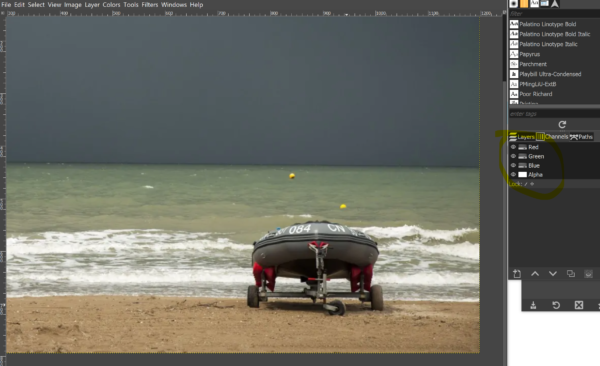
Nella scheda Canali, segnata in giallo nell’immagine sopra, puoi vedere che anche se questa è un’immagine in scala di grigi, ha quattro canali: un canale ciascuno per il rosso, il verde e il blu, e un canale RGB per l’intera immagine. Non è possibile sapere se posso recuperare l’immagine a colori in questo caso (per quanto ne sappiamo, ho applicato un livello di regolazione B&W e appiattito l’immagine). Ma almeno in qualche forma, qui rimangono tre canali primari di colore, e ognuno ha otto bit di informazione.
Come tale, l’intera immagine qui è tecnicamente ancora a 24 bit. Tuttavia, potrei cancellare tutte le informazioni sul colore andando nel menu in alto e selezionando Image > Mode > Greyscale. Una volta fatto, vedrete che ora esiste solo un canale, come mostrato nell’immagine qui sotto:
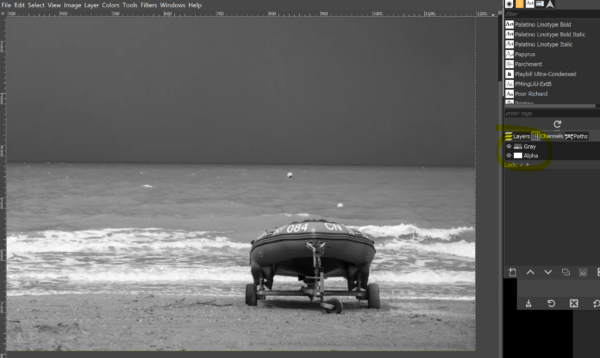
Una volta che un’immagine è convertita in un’immagine in scala di grigi, non avrà più 4 canali ma solo uno.
L’immagine qui sopra è una vera immagine a 8 bit; ci sono solo 256 sfumature di grigio in questa foto, e non c’è modo di recuperare la versione a colori. Questo ha anche ridotto la dimensione del mio file a 1/3 di quello che era prima.
16-bit/canale o 48-bit RGB
Ora che avete capito la profondità di bit, potete facilmente calcolare la profondità di bit delle immagini a 16 bit per canale. Un’immagine con 16 bit per canale avrà fino a 2^16 sfumature per canale, o 65536. Se avete un’immagine RGB dove ognuno di Rosso, Verde e Blu ha 16 bit, dovete moltiplicare 65536 × 65536 × 65536 per vedere che l’immagine può contenere fino a 281 trilioni di colori in totale.
Anche se teoricamente, la profondità di bit di 16 bit/canale dovrebbe contenere 281 trilioni di colori, i 16 bit di Photoshop non contengono così tanto. Come da definizione, il massimo valore tonale possibile per ciascuno dei colori primari dovrebbe essere 65.536. Ma il massimo numero possibile di toni nel 16-bit/canale RGB di Photoshop è (2^15)+1=32769. Quindi quando si lavora con Photoshop in modalità 16-bit, un pixel può contenere uno qualsiasi dei 35,2 trilioni di colori invece di 281 trilioni.
16-bit/canale è davvero utilizzabile?
Anche se le immagini a 16 bit/canali di Photoshop possono contenere solo il 12,5% del valore massimo teorico, 35,2 trilioni di colori sono ancora tanti. La domanda da un milione di dollari che sorge ora è: l’occhio umano può risolvere così tanti colori? La risposta è NO. La ricerca ha dimostrato che l’occhio umano può risolvere un massimo di 10 milioni di colori. Date un’occhiata all’immagine qui sotto.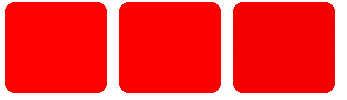
Riesci a vedere qualche differenza visibile tra i tre quadrati arrotondati? La maggior parte di voi potrebbe notare la differenza di tonalità tra quello al centro e quello a destra. Ma io certamente non riesco a trovare alcuna differenza visibile tra quello a sinistra e quello al centro.
Il quadrato più a sinistra è 255, 0, 0, mentre il quadrato centrale è 254, 0, 0. Questo è un passo di differenza in un’immagine a 8 bit, neanche lontanamente vicino alle immagini a 16 bit di Photoshop! Se l’immagine di cui sopra fosse stata un’immagine a 16 bit/canale in Photoshop, si sarebbero potuti inserire più di 32.000 toni tra l’immagine di sinistra e quella centrale.
Poiché le immagini a 16 bit/canali contengono un numero eccezionalmente grande di colori, ovviamente consumano spazio. Per esempio, il software NX di Nikon produce file TIFF di 130 MB quando scelgo di esportarli a 16 bit, mentre la dimensione del file si riduce a circa 70 MB quando scelgo 8 bit con una delle mie immagini.
Inoltre, pochissimi dispositivi di uscita – monitor, stampe, ecc. – possono comunque visualizzare più di 8 bit per canale. Ma questo non significa che le profondità di bit più elevate non siano importanti.
Dove conta davvero il 16-bit/canale?
La sezione precedente potrebbe dare l’impressione che nessuno avrebbe mai bisogno di più di 8 bit per canale. Tuttavia, le immagini a 16 bit hanno i loro usi. Consideriamo l’immagine qui sotto.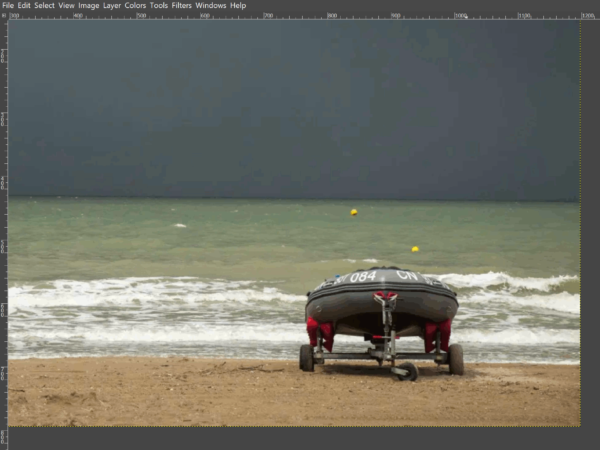
Ho aperto un’immagine e l’ho convertita in 8-bit usando l’opzione di menu Image > Mode > Indexed. Questa modifica portaall’effetto banding che puoi vedere nelle nuvole e ne mare nell’immagine sopra.
L’immagine a 8-bit/canale mostra un notevole banding che è assente nell’immagine a 16-bit:
È qui che le immagini a 16 bit trovano il loro utilizzo. Più drastico è il tuo editing, più utile sarà avere più sfumature di colore possibili.
È ancora possibile evitare il banding sulle immagini a 8 bit con un’elaborazione attenta – come non fare le regolazioni estreme delle curve che ho fatto sopra – ma le immagini a 16 bit vi danno più margine di errore. Ecco perché, se state modificando con software come Photoshop, è buona norma lavorare con immagini a 16 bit. Solo una volta che il lavoro di editing è finito è una buona idea convertirlo in un’immagine a 8 bit per l’output. (Anche se è sempre meglio conservare il TIFF o PSD a 16 bit nel tuo archivio, nel caso tu decida di fare altre modifiche in seguito).
Quindi, in generale, la portata utile delle immagini a 16 bit per canale inizia e finisce con la post elaborazione.
Conclusione: immagini a 8 bit vs 16 bit
Spero che questo articolo abbia dato ai nostri lettori una comprensione di base di cosa sia la profondità di bit e la differenza tra immagini a 8 bit e 16 bit per canale. Anche se 16 bit può sembrare eccessivo, abbiamo visto qui che trova il suo utilizzo nelle immagini in post-elaborazione. Ma le immagini a 8 bit per canale occupano molto meno spazio, quindi vale la pena esportare le tue immagini, specialmente per il web, a 8 bit per canale per risparmiare spazio.